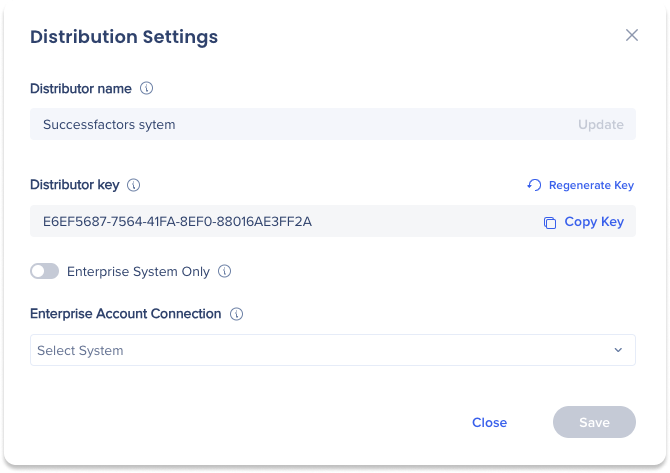Welcome to the
WalkMe Help Center
Please log in to continue

Please log in to continue

Mis soluciones en la consola proporciona a los usuarios un catálogo privado para administrar y crear sus propias plantillas de soluciones dentro de la consola de WalkMe. Los usuarios pueden crear, editar y distribuir fácilmente sus soluciones, lo que permite un flujo de trabajo optimizado e intuitivo. Esta función es particularmente útil para mantener la organización y la eficiencia en la gestión del contenido generado por el usuario.
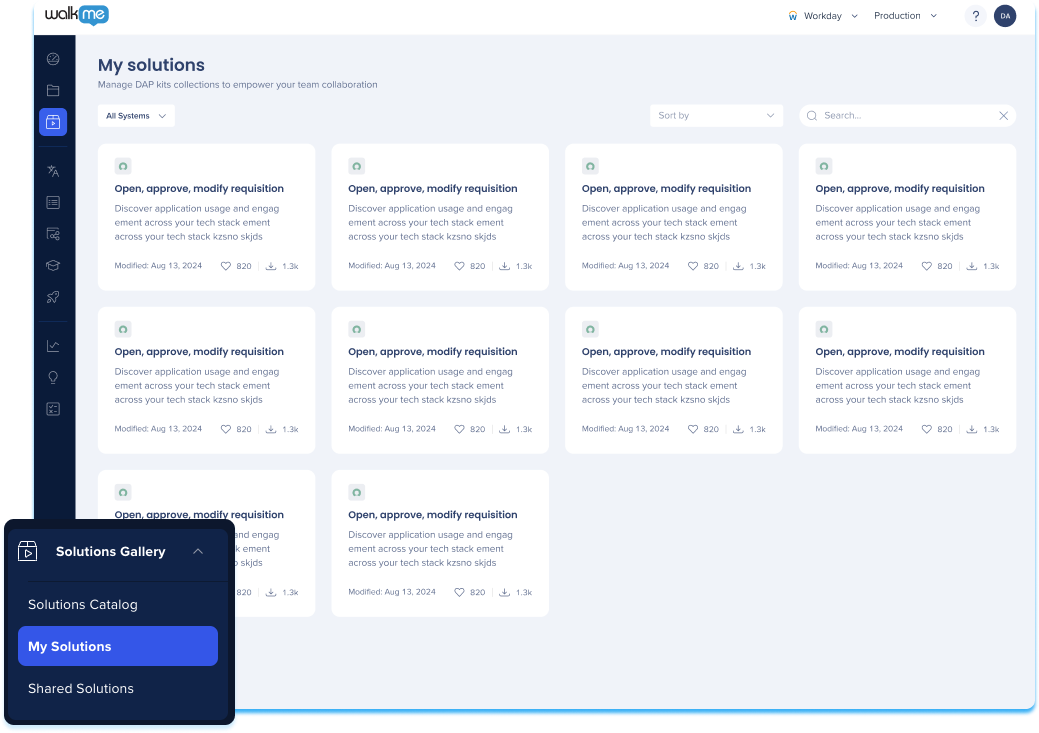
Hay dos formas de crear una solución:
En la pestaña Mis soluciones en la aplicación de consola de Galería de Soluciones
Navega hasta la pestaña Mis soluciones.
Haz clic en Crear nueva solución
En el Gestor de contenido
Haz clic en Vista previa en el mosaico de la solución para obtener más información sobre la plantilla específica.
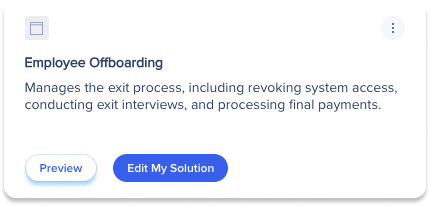
Aparecerá una ventana emergente con la siguiente información:
Título de la solución
Descripción de la solución
Quién creó la solución
Para qué plataforma se creó la solución.
Una vista previa visual del contenido de WalkMe de la solución.
Qué hay dentro: una lista de los elementos de WalkMe incluidos.
Idiomas disponibles
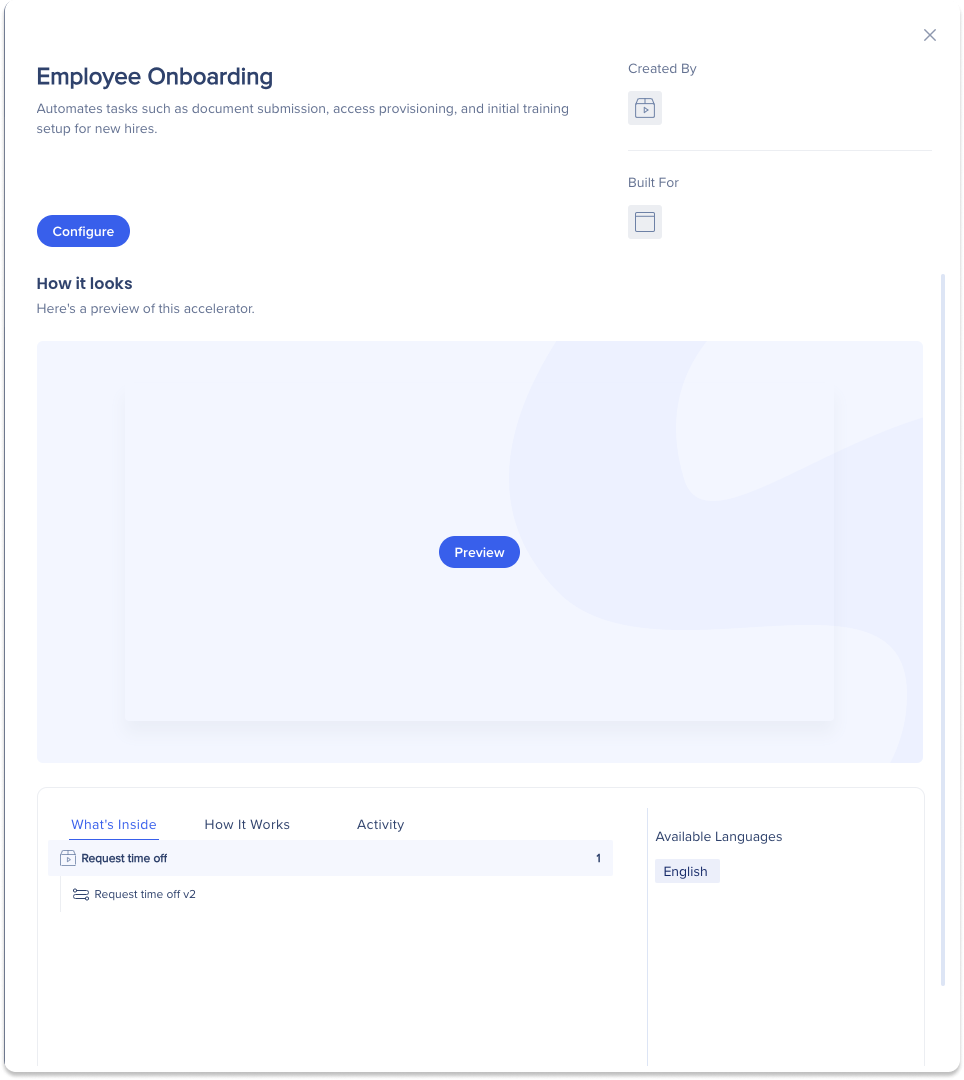
Los usuarios pueden editar su solución de dos maneras:
Haz clic en Editar mi solución en el mosaico de solución.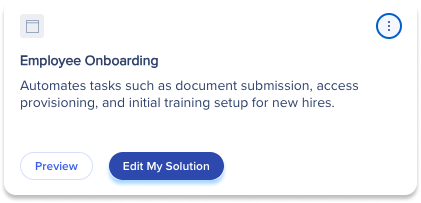
Pasa el cursor sobre el mosaico de la solución y haz clic en el menú Opciones en la parte superior derecha.
Haz clic en Editar solución 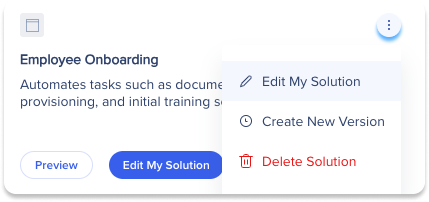
Aparecerá una ventana emergente con la siguiente información para editar:
Configuración de contenido de la solución
Metadatos de la solución
Preferencias de privacidad
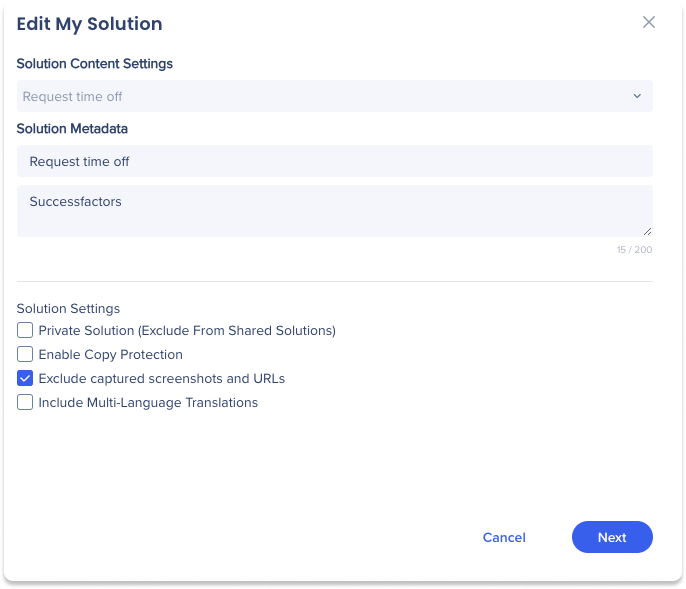
Crear nueva versión
Los usuarios pueden crear una nueva versión del elemento de WalkMe de su plantilla.
Pasa el cursor sobre el mosaico de la solución y haz clic en el menú Opciones.
Haz clic en Crear nueva versión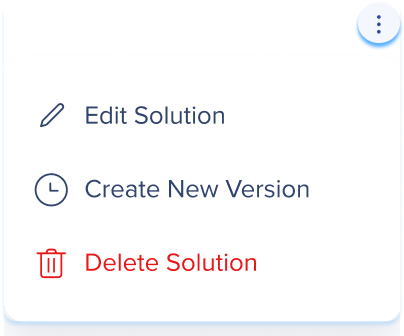
Aparecerá una ventana emergente
Introduce la descripción de la versión
Haz clic en Guardar
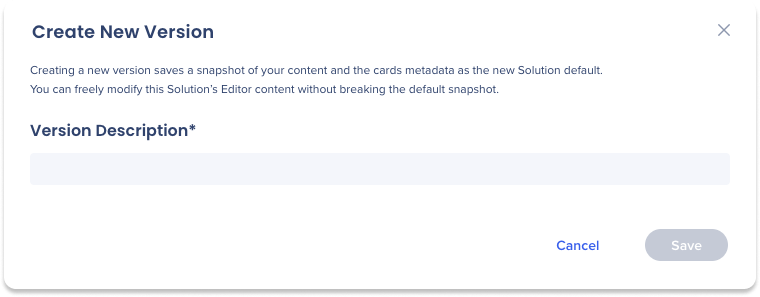
Eliminar solución
Haz clic en el menú Opciones en la parte superior derecha del mosaico de solución.
Haz clic en Eliminar solución
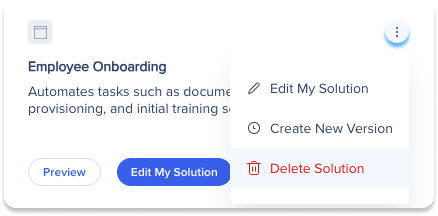
Navega fácilmente entre todas las soluciones con una función de búsqueda y filtro integral.
Encuentra soluciones específicas por nombre o palabras clave utilizando la barra de búsqueda.
Limita los resultados de búsqueda mediante los filtros disponibles:
Todos los sistemas
Ordenar por
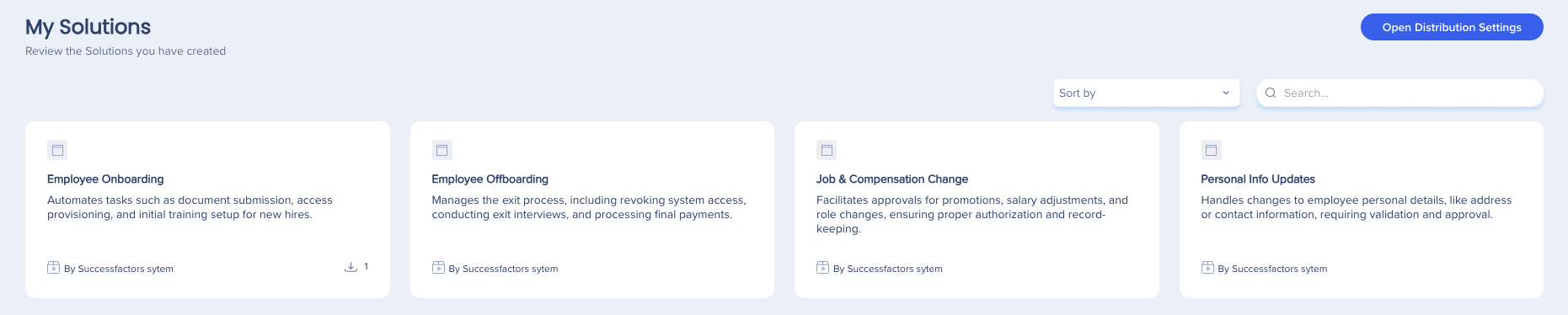
Pasa el cursor sobre el mosaico de la solución y haz clic en Vista previa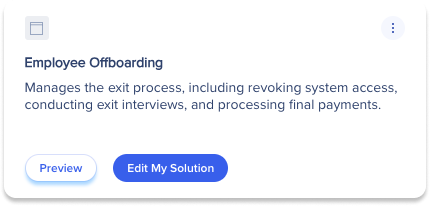 .
.
Aparecerá un modal emergente de vista previa.
Haz clic en Configurar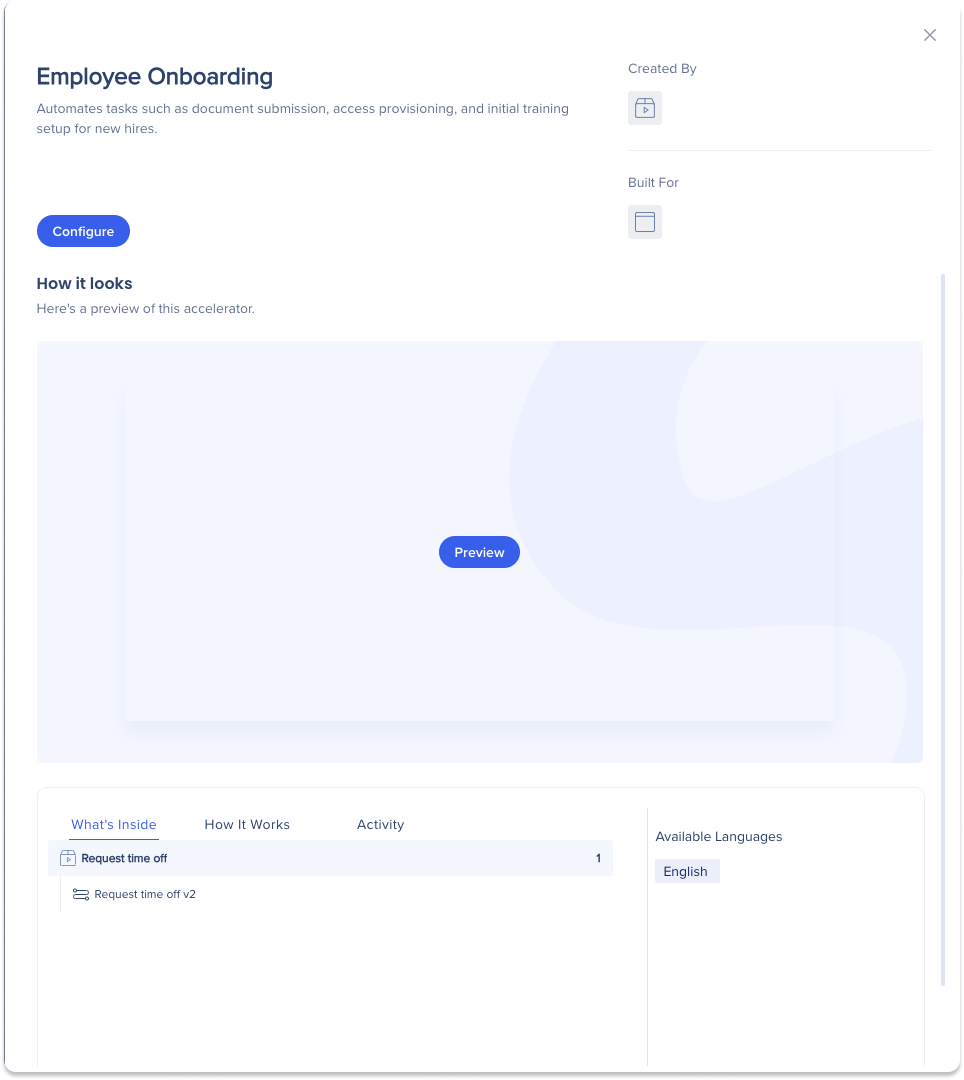
Aparecerá una ventana emergente con los pasos para:
Configuración del sistema
Configuración de idioma
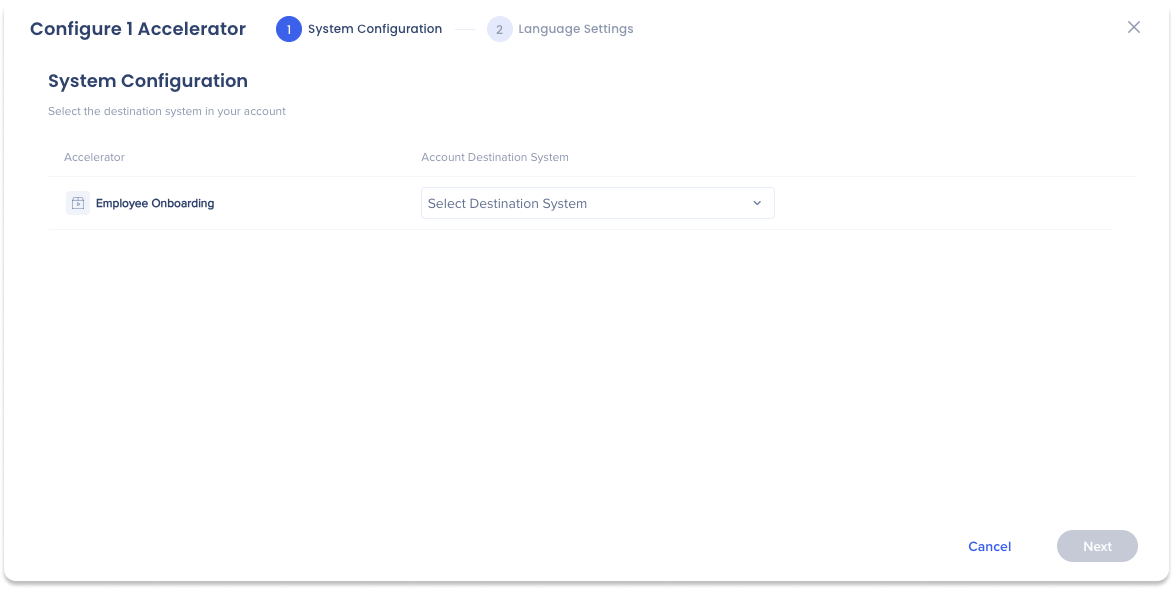
Configuración del sistema
Haz clic en el menú desplegable Sistema de destino de cuentas
Selecciona el sistema al que deseas descargar la solución.
Haz clic en Siguiente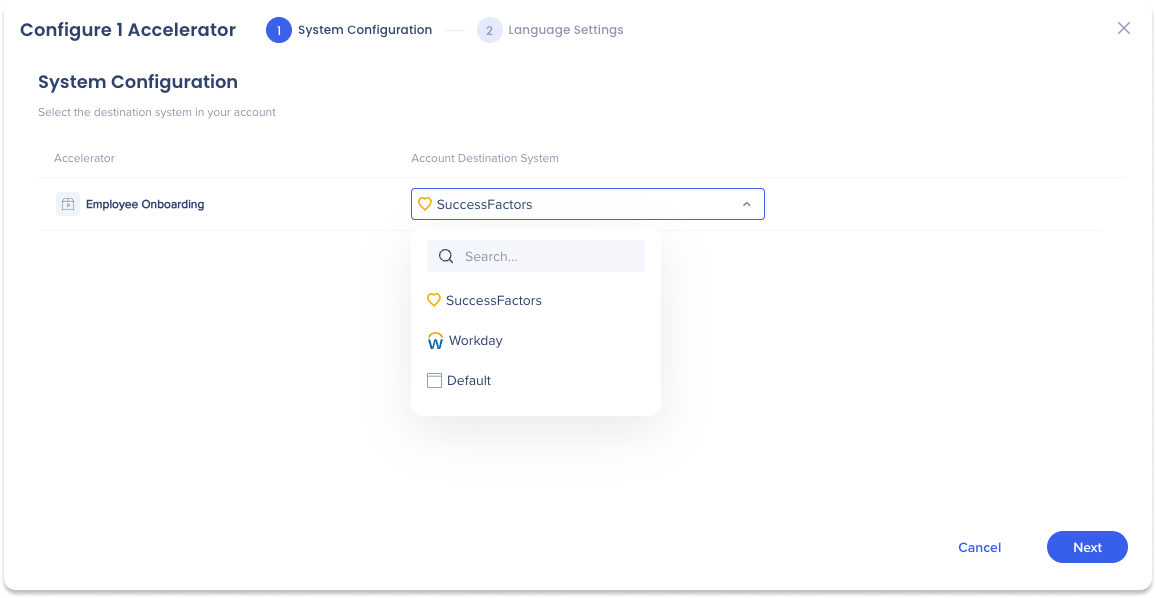
Configuración de idioma
La página Configuración de idioma permite a los usuarios seleccionar idiomas adicionales disponibles para una solución.
Opcional: selecciona un idioma adicional en el menú desplegable Idiomas adicionales.
Haz clic en Descargar al editor
Haz clic en Abrir editor para comenzar a ajustar el contenido de la plantilla de solución. 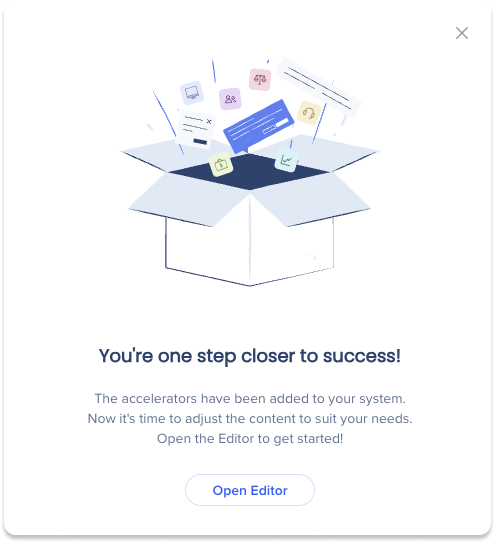
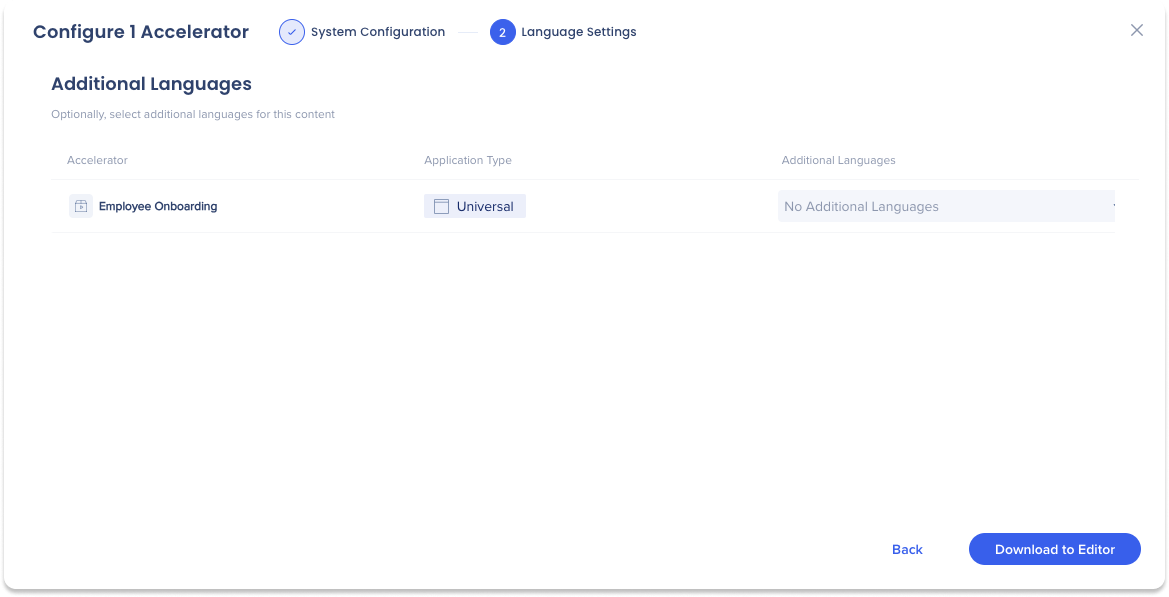
El icono de descarga se muestra en un mosaico de plantilla de solución después de que un usuario haya descargado la plantilla en un sistema editor de destino.
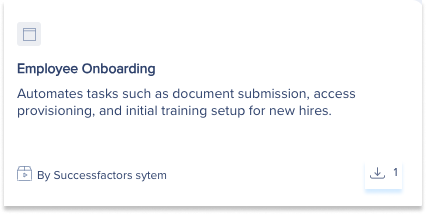
La Galería de soluciones permite a los usuarios crear y distribuir soluciones a otros usuarios y sistemas de WalkMe a través de claves de distribución.
Para compartir mi solución:
Haz clic en Abrir configuración de distribución en la parte superior derecha de la página.
Aparecerá una ventana emergente
Opcional: cambia el nombre del distribuidor y haz clic en Actualizar.
Opcional: haz clic en Regenerar clave para restablecer la clave de distribución.
Haz clic en Copiar clave
Opcional: activa el interruptor Solo sistema empresarial para permitir que solo los sistemas de edición dentro de tu cuenta empresarial vean y descarguen las plantillas de Mi Solución.
Haz clic en el menú desplegable Conexión de cuenta empresarial.
Selecciona los sistemas de edición disponibles en la lista desplegable.
Haz clic en Guardar si se han realizado cambios.
Envía tu clave de distribución segura a otros usuarios de WalkMe.